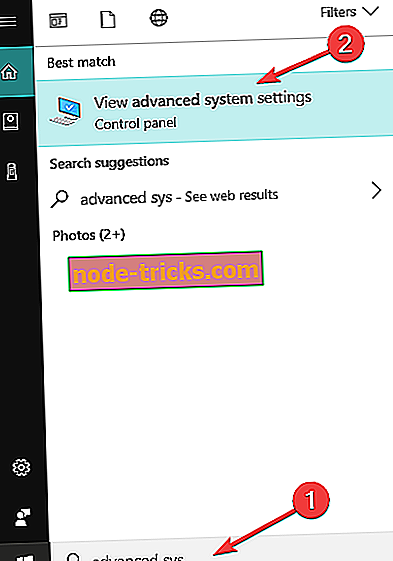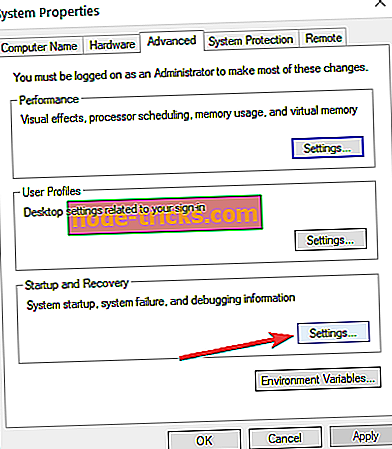Cum se elimină mai multe Windows 10, 8.1 instalează
În acest ghid, vom vorbi despre problemele enervante pe care le-a raportat unul dintre cititorii noștri. Alți utilizatori s-au plâns, de asemenea, despre aceeași problemă în forumurile Comunității Microsoft. Ei vor să știe cum să elimine mai multe Windows 10, Windows 8.1 se instalează pe o singură mașină . Iată răspunsul nostru.
Am crezut că fac o instalare curată a Windows 8 pe Dell XT2, dar acum am 2 copii de Windows 8 pe mașina mea; dintre care una este coruptă. Cum pot elimina una? Iata detaliile: - Dell XT2 - a inceput cu tableta WinXP, 64GB SSD, nu are loc pentru doua sisteme de operare. - A fost o instalare curată a Win8, a fost foarte dureroasă din cauza problemelor conducătorului auto și nu vreau să fac din nou dacă pot evita! - A mers bine de 2 ani, a vrut să facă o instalare curată și să facă upgrade la 8.1, astfel încât să pot da unui prieten. - A inceput instalarea de pe CD-ul, prima data cand nu par sa se termine si a fost ciudat. Re-a alergat și sa terminat în mod normal (adică a făcut-o prin configurarea preferințelor) - Acum când repornesc, mă întreabă ce copie de Windows 8 vreau să rulez. # 1 funcționează bine, dar dacă aleg numărul 2, mi se spune că este coruptă. - Am pierdut, de asemenea, aproximativ 15 GB de spațiu pe disc
Ștergeți mai multe instalări Windows 10
Aceasta este o întrebare foarte bună și iată pașii necesari pentru a rezolva această problemă:
- Apăsați Windows + X, apoi faceți clic pe System
- Acum, mergeți mai departe și faceți clic pe Advanced System Settings (Setări avansate de sistem)
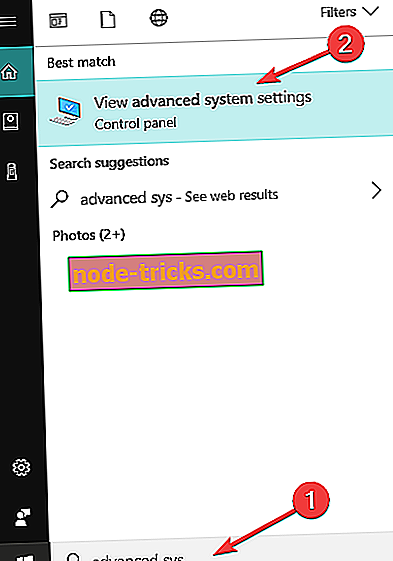
- Sub fila Advance, apoi selectați Pornire și recuperare, apoi faceți clic pe Setări
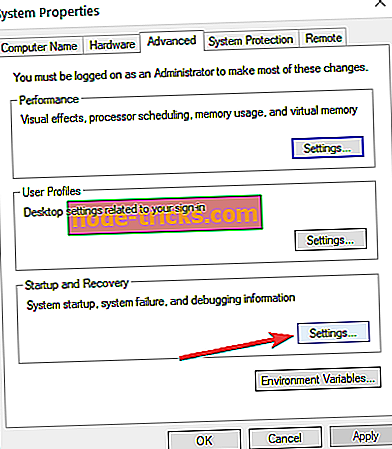
- La pornirea sistemului, veți face clic pe sistemul de operare implicit și de acolo selectați Windows 8.1 sau Windows 10, în funcție de versiunea sistemului de operare.
- Acum mergeți mai departe și debifați " Timpul pentru a afișa lista de sisteme de operare "

Iată cum se poate face dacă cealaltă copie a Windows 10, 8.1 este instalată pe o partiție, trebuie doar să urmați pașii de mai jos:
- Apăsați tasta Windows + X, apoi faceți clic pe Gestionare disc
- Acum, extindeți gestionarea discurilor și apoi selectați partiția de recuperare
- Acum, faceți clic dreapta pe el, apoi selectați " Format " după care veți primi un dialog de avertizare
- Acum, selectați opțiunea sistemului dvs. de fișiere, iar setarea implicită este NTFS
După finalizarea procesului de formatare, unitatea va fi afișată ca unitate logică în Gestionarea discurilor.
- Acum trebuie să faceți clic dreapta pe " Drive Logical " în Disk Management, apoi selectați "Delete Volume"; selectați "Da" când apare fereastra de avertizare
- Volumul pe care l-ați șters va apărea acum ca "Spațiu liber"
- Faceți clic dreapta pe partiția spațiu liber și faceți clic pe Delete (Ștergere), faceți clic pe Yes (Da) din avertismentul privind gestionarea discurilor care apare.
Acum urmați instrucțiunile de mai jos:
Volumul va apărea acum ca Nealocat. (lucruri bune). Următorul pas este să fuzionăm spațiul liber nealocat cu partiția de sistem. Faceți clic dreapta pe volumul sistemului și faceți clic pe opțiunea "Extindeți volumul" din meniul contextual, faceți clic pe "Da" când apare avertizarea. Va începe acum un expert care va ghida pașii de îmbinare a spațiului nealocat cu partiția de sistem. Expertul oferă o procedură simplă pentru a îmbina spațiul nealocat cu unitatea de sistem. Odată ce ați selectat spațiul, faceți clic pe Următorul, la sfârșitul expertului, veți vedea suma alocată.
Vorbind despre ștergerea instalărilor inutile ale sistemului de operare Windows, nu uitați să ștergeți fișierele și folderele din folderul Softwaredistribution .
- Accesați acest PC > Deschideți partiția în care ați instalat Windows
- Accesați folderul Windows > localizați folderul Softwaredistribution
- Open sub-folder Download > șterge totul de la el.
Dosarul Descărcare conține fișiere temporare de actualizare și eliminarea acestora vă ajută să eliberați spațiu pe disc.